بحث وورد فعال واستبداله: نصائح وحيل الخبراء
نشرت: 2025-02-21هل تعلم أن WordPress يسمح لك بالبحث واستبدال المحتوى عبر موقعك بأكمله؟ ومع ذلك ، فهي ليست ميزة متوفرة من لوحة القيادة التي تعمل خارج الصندوق - ستحتاج إلى بعض التعديلات لاستخدامها.
عند إدارة موقع WordPress ، إجراء تعديلات بسيطة هنا وعادة ما يكون هناك سهلة وسهلة. ولكن ماذا لو كنت بحاجة إلى تحديث عناصر متعددة في وقت واحد؟ هذا هو المكان الذي يأتي فيه البحث والاستبدال في WordPress إلى الإنقاذ!
في هذه المقالة ، سوف تتعلم:
- ما هو البحث عن WordPress واستبداله ، وكيف يؤثر على قاعدة البيانات؟
- أفضل الممارسات التي يجب متابعتها قبل الضغط على الزر النهائي.
- كيفية العثور بسهولة على المحتوى واستبداله في WordPress (بمساعد أو يدوي).
- أفضل السيناريوهات عند البحث بالجملة والاستبدال يمكن أن يوفر لك الوقت والجهد.
ما هو البحث والاستبدال WordPress؟
يعد WordPress Search and Reply ميزة قوية تتيح لك العثور على نص محدد أو عناوين URL أو التعليمات البرمجية في قاعدة بيانات موقعك واستبداله بمحتوى جديد - كل ذلك في حالة واحدة. بدلاً من تحرير كل منشور أو صفحة أو إدخال قاعدة بيانات يدويًا ، تقوم هذه الأداة بتحديثات وتغييرات كبيرة ، مما يجعل العملية أسرع وأكثر كفاءة.
لماذا يعد استخدام البحث والاستبدال أمرًا مهمًا لتحسين الأداء وتحسين قاعدة البيانات
البحث والاستبدال ضروريان للحفاظ على محتوىك دقيقًا ومحدثًا. كما أنها تلعب دورًا رئيسيًا في الحفاظ على الأداء وتجربة المستخدم. على سبيل المثال ، عند الترحيل من HTTP إلى HTTPS ، يعد تحديث جميع عناوين URL المصممة الصلبة أمرًا ضروريًا لتجربة صفحة Google و SEO. وظيفة البحث والاستبدال يجعل هذا الأمر سهلاً.
بالإضافة إلى ذلك ، يعتمد موقع الويب الخاص بك اعتمادًا كبيرًا على قاعدة بيانات WordPress الخاصة به ، لذا فإن تحسين بياناتك بانتظام أمر مهم. فيما يلي بعض الأسباب التي تجعلك بحاجة إلى استخدام البحث والاستبدال في قاعدة بيانات WordPress الخاصة بك:
- عناوين URL الجديدة.
- الأخطاء الإملائية والأخطاء المطبعية.
- حذف الشخصيات غير الضرورية.
- تغيير بادئة جدول.
تساعدك وظيفة البحث والاستبدال في تحديث قاعدة بيانات WordPress بسرعة وكفاءة بكميات كبيرة ، مما يوفر لك الوقت مقارنة بالتحديثات اليدوية.
| نصيحة للمحترفين: لضمان الأداء العالي والحفاظ على قاعدة بيانات محسنة على موقع WordPress الخاص بك ، فكر في استخدام Rocket WP. يطبق هذا المكون الإضافي للأداء القوي 80 ٪ من أفضل الممارسات للأداء عند التنشيط. إنه يعزز حيويتك الأساسية ويضمن عرض المحتوى الخاص بك للزوار في أسرع وقت ممكن ، مما يحسن تجربة المستخدم الإجمالية. |
كيف يعمل "البحث والاستبدال" في WordPress
في WordPress ، تقوم عملية البحث والاستبدال بمسح قاعدة بيانات موقعك للحصول على سلاسل أو نص أو صور أو عناوين URL أو رمز محددة واستبدالها بمحتوى جديد.
على الرغم من أن هذه العملية قوية وتوفير الوقت ، إلا أنها حساسة أيضًا ويمكن أن تؤدي إلى مشكلات متطورة في WordPress. إذا لم تكن سلسلة البحث الخاصة بك مطابقة تمامًا - على سبيل المثال ، إذا نسيت A / أو استخدمت * Wildcard بشكل غير صحيح - فيمكنك تغيير بيانات أكثر عن طريق الخطأ. قد يؤدي هذا إلى كسر موقعك ، وإزالة المحتوى المهمين ، ويتسبب في توقف الروابط الداخلية عن العمل ، ووضع موقعك في وضع عدم الاتصال.
قبل تشغيل البحث والاستبدال ، يجب إنشاء نسخة احتياطية كاملة لموقع WordPress الخاص بك (كل من الملفات وقاعدة البيانات). يمكن أن يؤدي المكون الإضافي المجاني مثل backwpup إلى هذه المهمة بكفاءة ، وإذا حدث خطأ ما ، فيمكنك استعادة موقعك بسرعة إلى حالته السابقة.
كيفية تنفيذ البحث عن WordPress واستبداله يدويًا وبمساعد مكون إضافي
واحدة من أفضل الإضافات لتنفيذ WordPress للبحث والاستبدال بسرعة هي البحث والاستبدال بوسائط WP. إذا كنت تبحث عن أساليب أكثر تقدماً ولا تشعر باستخدام مكون إضافي ، فيمكنك القيام بذلك عبر مضيفك أو PhpmyAdmin أو باستخدام أداة مطور. في الواقع ، هناك أربعة خيارات موصى بها:
- قم بتثبيت برنامج WordPress Search واستبدال البرنامج المساعد
- استخدم أداة البحث واستبدال مضيف الويب الخاص بك
- استخدم Search Reply DB PHP Script
- قم بتشغيل البحث واستبدل MySQL باستعلام PhpmyAdmin
دعنا نغوص في كل طريقة بالتفصيل حتى تتمكن من اختيار الأداة الصحيحة بناءً على مهاراتك ومستوى الترميز واحتياجات البحث والاسترداد.
الطريقة 1: قم بتثبيت مكون مكون إضافي واستبداله
يعد تثبيت مكون إضافي للبحث والاستبدال من المستودع أسهل وأسرع طريقة لأداء البحث والاسترداد في WordPress. تأتي معظم هذه الإضافات مع خيارات احتياطية مدمجة وميزة الجافة ، مما يتيح لك معاينة التغييرات قبل تطبيقها.
استخدم هذه الطريقة إذا ...
أنت مبتدئ أو مستخدم يرغب في توفير الوقت وإيجاد المحتوى واستبداله بسرعة دون لمس الرمز أو فتح قاعدة البيانات يدويًا.
كيفية تطبيق WordPress Search واستبداله باستخدام المكون الإضافي Search & Relies
- قم بتثبيت المكون الإضافي المجاني واستبدال المكون الإضافي من المكونات الإضافية > إضافة مكون إضافي جديد > إضافة مكونات إضافية .
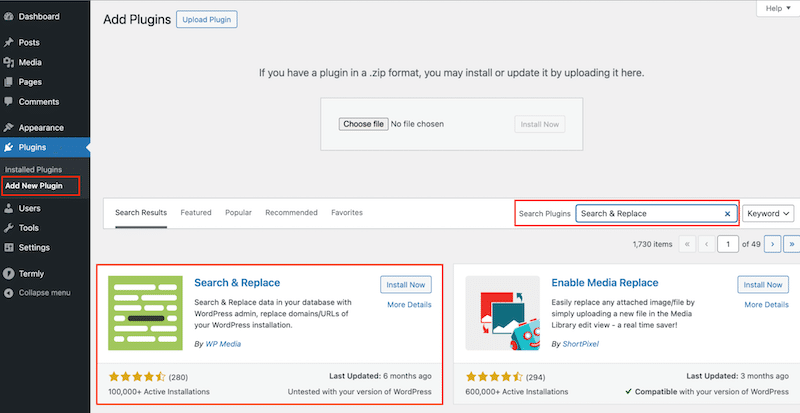
2. انقر فوق المكون الإضافي للتثبيت الآن ثم قم بتنشيط البرنامج المساعد.
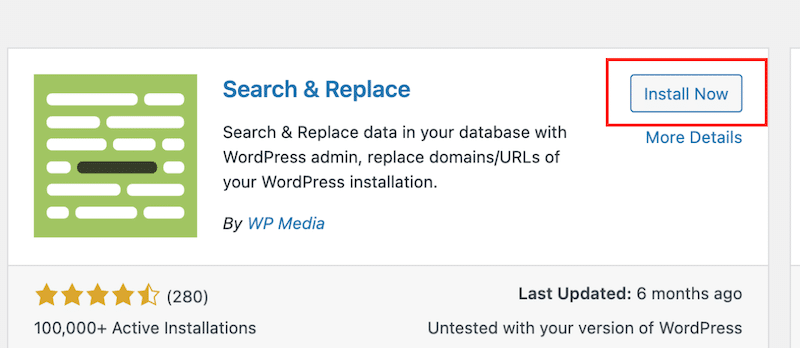
- توجه إلى الأدوات > البحث والاستبدال . تتيح لك علامة التبويب الأولى ، قاعدة بيانات النسخ الاحتياطي ، إنشاء نسخة احتياطية من قاعدة البيانات عن طريق إنشاء ملف SQL. ما عليك سوى النقر فوق زر إنشاء ملف SQL لتنفيذ النسخ الاحتياطي.
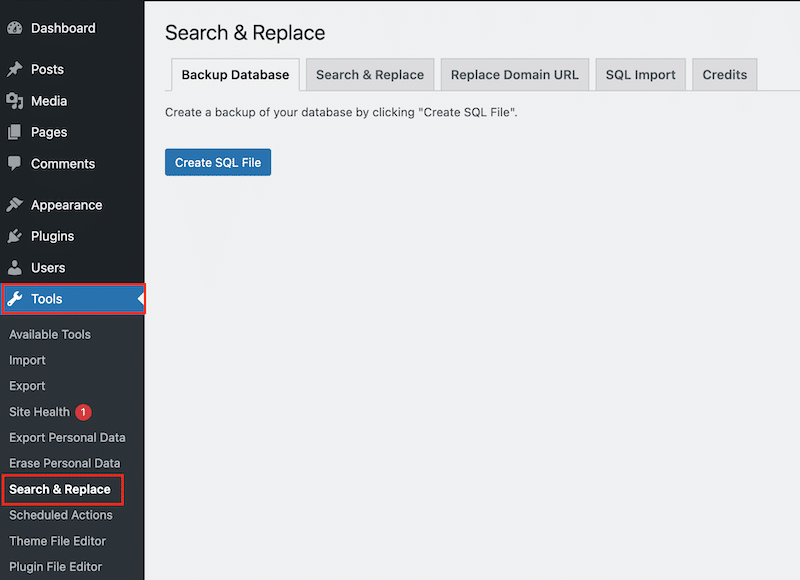
يتم تنزيل الملف تلقائيًا على سطح المكتب.
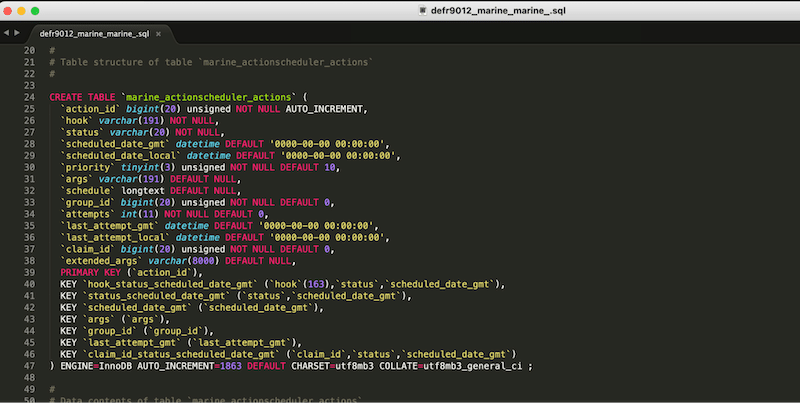
4. في علامة التبويب الثانية ، يمكنك تحديد كيفية البحث واستبدال المعلومات.
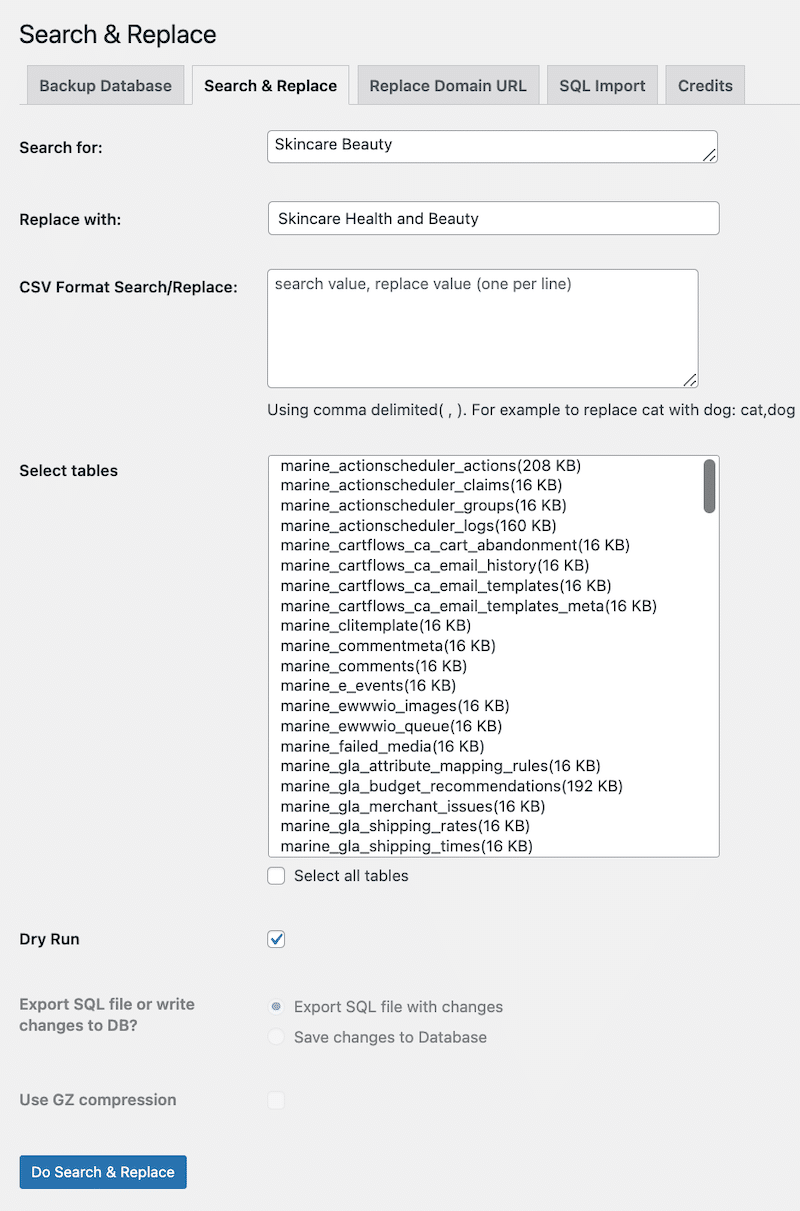
استخدم القسم الأول إذا كنت بحاجة إلى تغيير سلسلة واحدة أو مصطلح واحد.
دعنا نقول أنك تريد تغيير اسم عملك من Beauty Beauty إلى Health و Beauty للعناية بالبشرة.
5. في البحث عن الحقل ، يمكنك وضع "جمال العناية بالبشرة".
6. في الاستبدال مع حقل ، "صحة العناية بالبشرة والجمال".
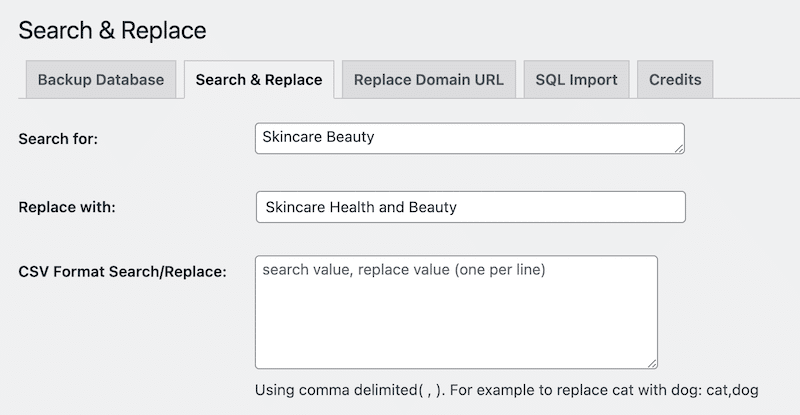
تلميح: استخدم القسم الثاني ، بحث/استبدال تنسيق CSV ، لإضافة قائمة من التغييرات.
7. حدد الجداول التي تريد البحث فيها وتطبيق التغييرات على قسم SELECT TOBLES .
تلميح: يوجد زر يسمى " حدد جميع الجداول " لتحديدها جميعًا بنقرة واحدة.
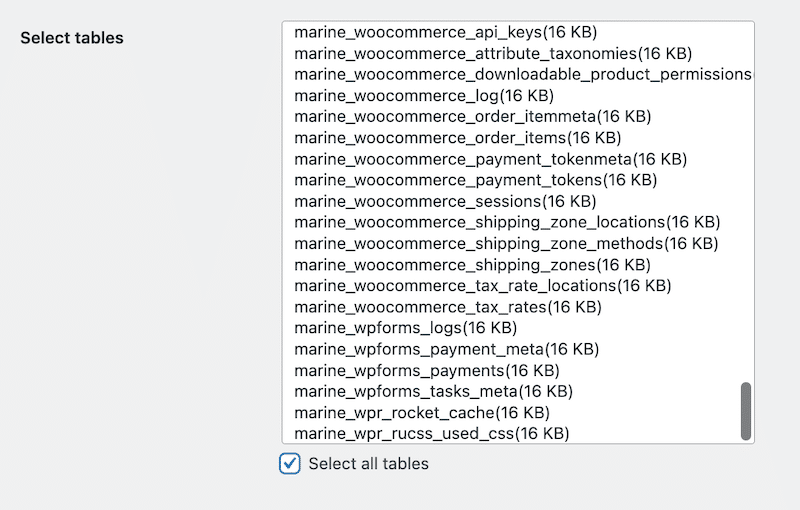
8. لتكون آمنًا ، قم بتشغيل الجفاف أولاً (حدد المربع) وانقر فوق الزر "البحث والاستبدال" .
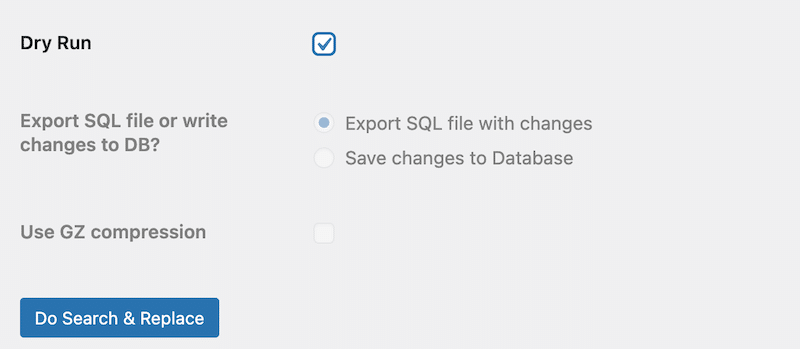
9. إذا كنت راضيًا عن النتائج ، فقم بإلغاء تحديد مربع التشغيل الجاف ، ويمكنك إما تصدير قاعدة البيانات الخاصة بك بالتغييرات أو تطبيق التغييرات مباشرة على قاعدة البيانات.
10. انقر فوق الزر "البحث والاستبدال" لتشغيل الخطوة النهائية.
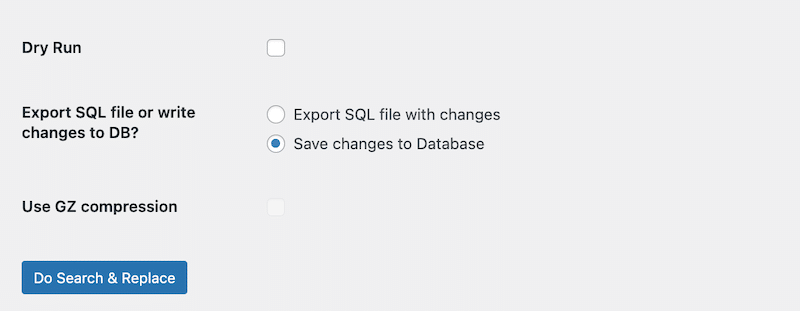
تم إجراء التغييرات على قاعدة البيانات.

يمكنك أن ترى في المقدمة أن اسم العلامة التجارية قد تم تحديثه من Beauty Beauty إلى Skincare Health and Beauty في كل مكان:
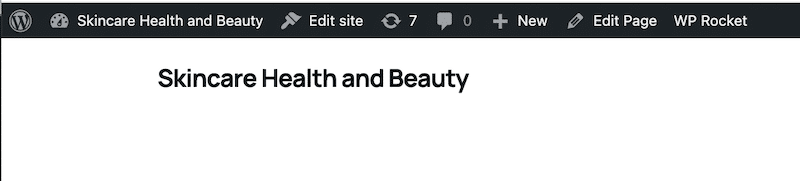
وبالمثل ، يمكنك فتح علامة تبويب عنوان URL لمجال REPLIST لترحيل موقعك إلى مجال آخر أو تغيير بادئة قاعدة البيانات.
على سبيل المثال ، ستحتاج إلى ذلك إذا كنت على وشك تشغيل موقع WordPress الخاص بك وتحتاج إلى نقله من مضيف محلي إلى الإنتاج. أدخل جميع المعلومات وانقر على زر DO REPLICE DOMAIN/URL .
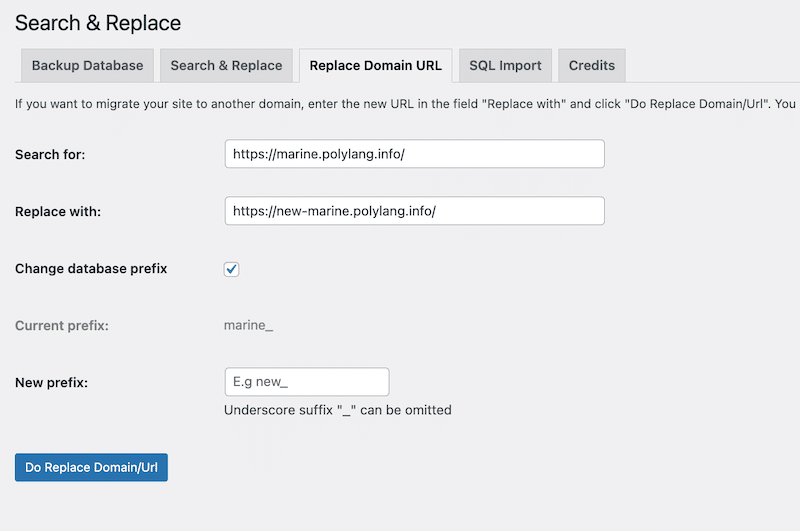
الطريقة 2: استخدم أداة البحث واستبدال مضيف الويب الخاص بك
هناك طريقة أخرى سهلة لإجراء البحث والاستبدال وهي التحقق مما إذا كان مزود الاستضافة الخاص بك يقدم هذه الميزة من لوحة المسؤول أو cpanel.
استخدم هذه الطريقة إذا ...
أنت مبتدئ أو مستخدم WordPress يريد حفظ الوقت ، وليس لمس الرمز ، وليس تثبيت مكون إضافي. فقط تأكد من أن مضيفك يوفر هذا الخيار (للرجوع إليه ، يحتوي Kinsta و SiteGround عليه).
كيفية تطبيق WordPress Search واستبداله باستخدام مزود الاستضافة الخاص بك
- ما عليك سوى الانتقال إلى القسم ذي الصلة من لوحة الاستضافة الخاصة بك - غالبًا ضمن أدوات WordPress أو قاعدة البيانات - وابحث عن خيار البحث والاستبدال .
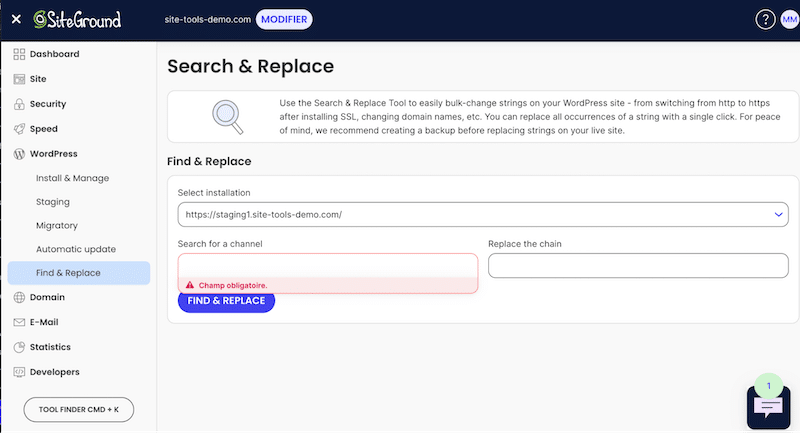
- من هناك ، حدد تثبيت WordPress الخاص بك ، أدخل النص الذي تريد العثور عليه في حقل القناة ، ونص استبدال في حقل السلسلة .
على سبيل المثال ، إذا كنت قد انتقلت إلى HTTPs وتحتاج إلى تحديث جميع عناوين URL لموقعك من http: // إلى https: // ، أضف كلا المجالين كما هو موضح أدناه:

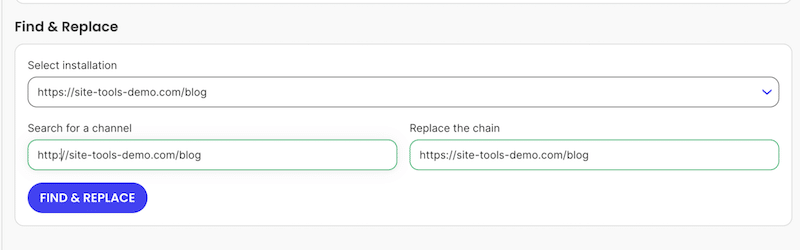
3. هذا كل شيء! تم تحديث المجال خلال موقعك بأكمله.
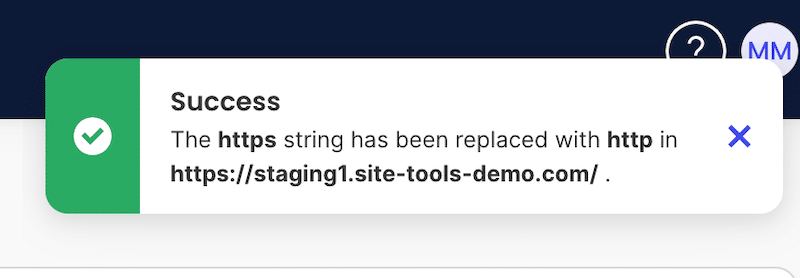
الطريقة 3: استخدم Search Reply DB PHP Script (أداة المطور)
هناك طريقة أخرى لتشغيل البحث والاستبدال في قاعدة بيانات WordPress الخاصة بك وهي استخدام أداة البحث المجانية استبدال أداة DB. يتيح لك هذا الخيار القوي للمطورين إجراء عمليات البحث عن قاعدة البيانات من خلال واجهة ويب بسيطة.
استخدم هذه الطريقة إذا ...
لا ترغب في تثبيت مكون إضافي آخر على موقع WordPress الخاص بك إذا لم يقدم مزود الاستضافة الخاص بك أداة بحث ومضمنة استبدال.
️ ملاحظة مهمة: يمكن لهذه الطريقة كسر موقع WordPress الخاص بك إذا لم يتم القيام به بعناية. قد يكون استخدام مكون إضافي أو أدوات مضيف مضيف أكثر أمانًا إذا كنت غير مرتاح للعمل مع الملفات وقواعد البيانات.
كيفية تنفيذ WordPress Search واستبدالها باستخدام Search Reply DB الإصدار 4 (أداة المطور)
- قم بإنشاء حساب وإرسال معلوماتك للحصول على رابط التنزيل.
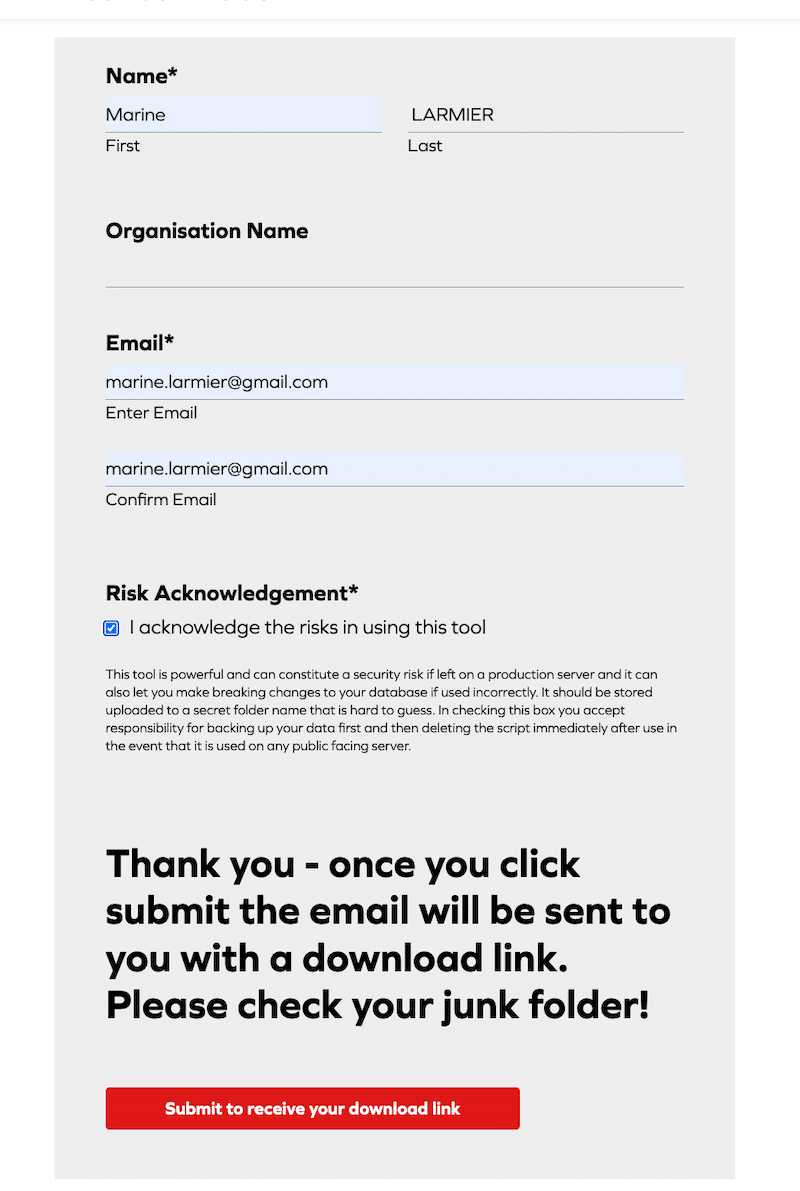
2. قم بتنزيل ملف zip للبحث في إصدار DB الإصدار 4 . واستخراج المجلد المسمى "البحث عن حدوث DB-Master."

- أعد تسمية المجلد المستخرج إلى شيء فريد. قمنا بإعادة تسميتنا إلى "تحديث-DB-Search-Replace".
- استخدم FTP لتحميل المجلد على خادم الويب الخاص بك ووضعه في الدليل العام لموقعك (نفس الدليل الذي يحتوي على مجلد محتوى WP).
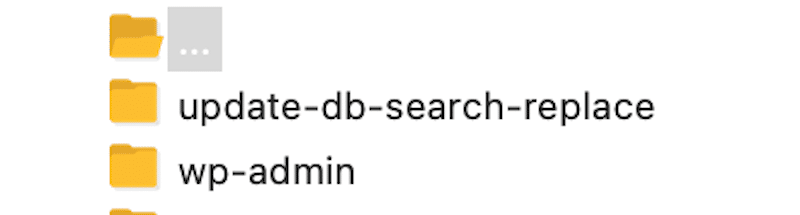
- بعد التحميل ، يمكنك الوصول إلى المجلد عبر متصفح الويب الخاص بك: https://yoursite.com/update-db-search-replace
سترى الشاشة التالية حيث يمكنك إضافة تفاصيل قاعدة البيانات وتشغيل اختبار آمن أيضًا.
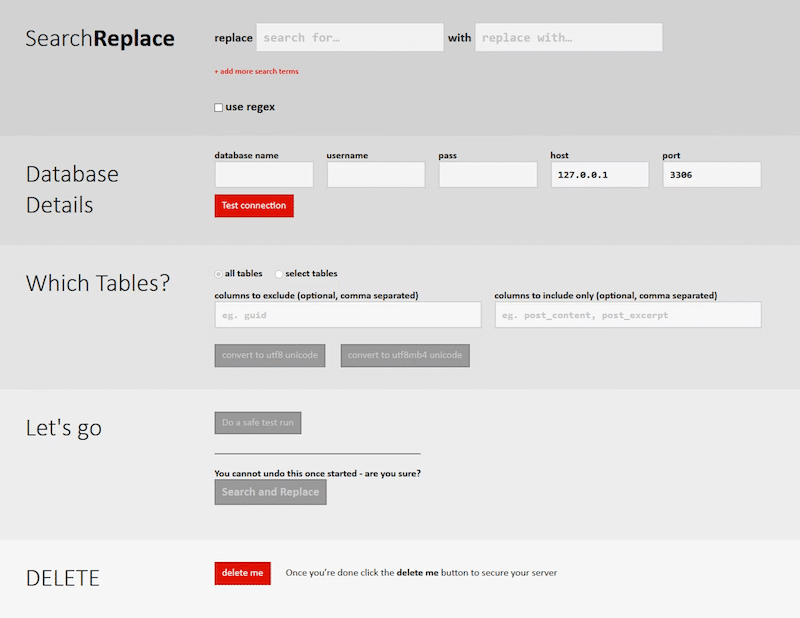
لاحظ أن البرنامج النصي سيحاول اكتشاف معلومات قاعدة البيانات الخاصة بك تلقائيًا.
6. تحقق من أن التفاصيل صحيحة وأنك تعمل مع قاعدة البيانات الصحيحة.
7. انقر فوق القيام باختبار آمن تشغيل لمعاينة ما سيقوم البرنامج النصي بتحديثه أو استبداله.
8. عند الاستعداد ، حدد البحث واستبدل لتطبيق تغييرات قاعدة البيانات.
لأسباب أمنية ، احذف البرنامج النصي فور الانتهاء. يمكنك القيام بذلك عن طريق النقر فوق الزر "حذف ME" في الأداة أو عن طريق إزالة المجلد عبر FTP.
الطريقة 4: قم بتشغيل اكتشاف واستبدال MySQL بـ phpmyadmin
PhpmyAdmin هي أداة تعتمد على الويب تتيح لك إدارة قاعدة بيانات MySQL الخاصة بك بسهولة. واحدة من ميزاتها القوية هي القدرة على العثور على الاستعلامات واستبدالها مباشرة في قاعدة بيانات WordPress الخاصة بك.
استخدم هذه الطريقة إذا ...
أنت مرتاح للعمل مع Code و MySQL. ومع ذلك ، تابع بحذر - يجب أن يتم ذلك فقط من قبل مطوري WordPress ذوي الخبرة.
كيفية تشغيل البحث واستبدال MySQL مع phpmyadmin
- اتصل بـ cpanel وحدد phpmyadmin ضمن قسم قواعد البيانات.
- سيتم فتح علامة تبويب جديدة مع واجهة phpmyadmin. أدخل اسم المستخدم وكلمة المرور لقاعدة البيانات الخاصة بك ، ثم حدد Go.
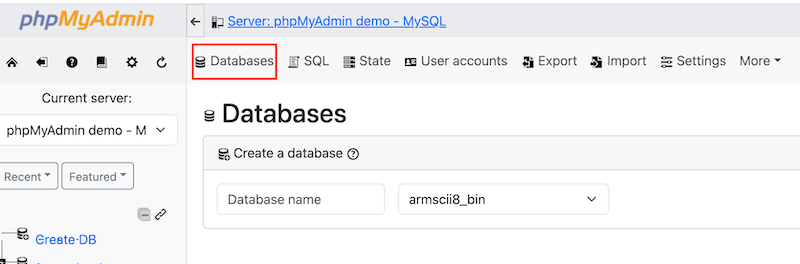
- مرة واحدة داخل phpmyadmin ، ابحث عن اسم قاعدة البيانات الخاص بك.
- في phpmyadmin ، حدد قاعدة البيانات الخاصة بك ، ثم انتقل إلى علامة التبويب SQL .
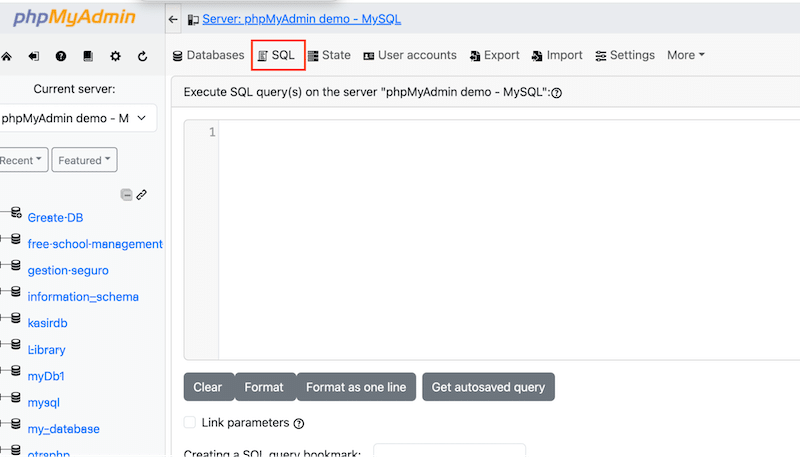
5. أضف استعلام SQL التالي:
UPDATE TABLE_NAME SET FIELD_NAME = REPLACE(FIELD_NAME, 'Text to search', 'Text to replace it with'); 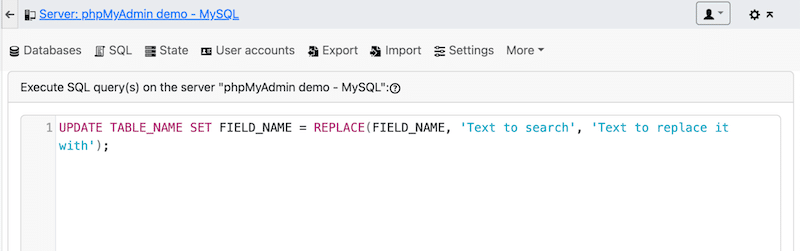
- انقر فوق " انتقل" لتشغيل استعلام SQL الخاص بك.
تحقق من موقع WordPress لتأكيد التغييرات.
تتراوح هذه الطرق الأربع من التقنيات الصديقة للمبتدئين إلى التقنيات الأكثر تقدمًا. نأمل أن تكون قد وجدت الشخص الذي يناسبك. أيا كان ما تختاره ، راجع قائمة المراجعة هذه لضمان اتباع أفضل الممارسات وتجنب المشكلات الحرجة.
4 أفضل الممارسات قبل إجراء بحث آمن ووردبريس واستبداله
توفير الوقت؟ نعم. لكن القيام بذلك بسرعة دون اتباع هذه الممارسات الأربعة الأربعة؟ بالتأكيد لا. قبل اتباع أي من الطرق المقدمة ، تأكد من تنفيذ هذه النصائح والحيل:
1. اختبر البحث واستبدل على موقع انطلاق أولاً
اختبر البحث واستبدله على موقع التدريج أو الاختبار إذا كان ذلك ممكنًا. سيسمح لك ذلك بالالتقاء بأي مشكلات قبل أن تؤثر على موقعك المباشر وإصلاح المشكلات دون خطر.
2. قم بعمل نسخة احتياطية وفهم المخاطر
يمكن أن يكون للبحث واستبدال العمليات عواقب غير متوقعة لأن خطأ مطبعي واحد أو رمز غير صحيح يمكن أن يكسر موقعك. قم دائمًا بالنسخ احتياطيًا لموقعك قبل إجراء أي تغييرات والتحقق من بحثك واستبدال السلاسل قبل الضغط على الزر النهائي.
3. كن دقيقًا مع مصطلحات البحث الخاصة بك
تضييق مصطلحات البحث الخاصة بك قدر الإمكان لتجنب التغييرات غير المقصودة. كلما كان مصطلح البحث أكثر تحديداً ، قل احتمال استبدال شيء لا تنويه.
4. دائما القيام بجافة الجافة أولا
الجافة هي تجربة تحاكي عملية دون إجراء تغييرات دائمة. في البحث واستبدال البرنامج النصي ، يوضح التشغيل الجاف ما الذي سيتغير دون تغيير قاعدة البيانات الخاصة بك. تتيح لك العديد من الأدوات تشغيل اختبار البحث والاسترداد ، مما يتيح لك معاينة النتائج والتقاط أي مشكلات قبل أن تسير على الهواء مباشرة.
إليك الخلاصة إذا كنت تريد حفظ قائمة المراجعة المكونة من 4 خطوات في وقت لاحق:
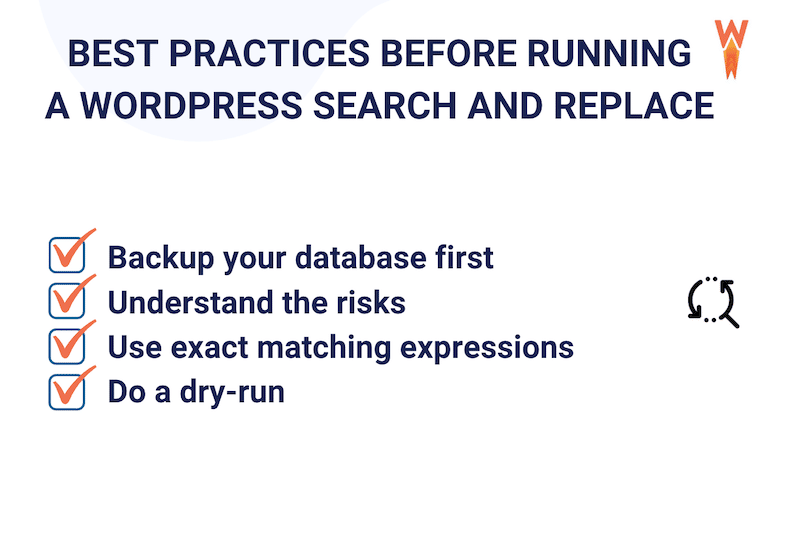
لحسن الحظ ، توفر معظم الإضافات الأدوات ضمانات مفيدة وتتيح لك احتياطيًا لموقعك بسهولة أو تصدير قاعدة البيانات الخاصة بك قبل إجراء التغييرات النهائية. الآن بعد أن عرفت الطريقة التي يجب اتباعها ونصائح السلامة ، دعنا نرى في الحالات التي قد تحتاج إلى استخدام ميزة البحث واستبدالها.
عندما تحتاج إلى البحث والاستبدال: 8 سيناريوهات العالم الحقيقي
البحث والاستبدال ليس مجرد أداة مفيدة توفر لك الوقت ؛ غالبًا ما يكون من الضروري الحفاظ على موقع WordPress الخاص بك في الشكل. يمكنه التعامل مع أي تحديث كبير تقريبًا تحتاجه ، وهو لا يقدر بثمن بالنسبة للمهام واسعة النطاق مثل ترحيل المجال أو تحديثات المحتوى الشامل.
دعنا نراجع ثماني مواقف يومية حيث ستأتي هذه الأداة للإنقاذ.
- لقد رصدت قواعد نحوية متكررة أو خطأ إملائي ترغب في إصلاح على مستوى الموقع. مثال آخر هو إذا قمت بتغيير اسم عملك ، فيجب عليك إزالة كلمات معينة من المحتوى بالكامل واستبدالها بالآخرين.
- لقد انتقلت مؤخرًا من HTTP إلى HTTPs وتحتاج إلى تحديث جميع عناوين URL التي ترمز إليها في قاعدة بيانات WordPress الخاصة بك.
- تحتاج إلى العثور على جميع عناوين URL للتطوير وتغييرها إلى الإنتاج.
- إذا انتقلت إلى اسم مجال جديد ، فستحتاج إلى تحديث جميع الروابط والمراجع الداخلية.
- قد تحتاج إلى تحديث أو ترحيل سجلات قاعدة البيانات الخاصة بك ، والقيام بذلك يدويًا يمكن أن يستغرق وقتًا طويلاً. تتيح لك وظيفة البحث والاستبدال تنظيف قاعدة بيانات WordPress وتحديثها بكفاءة (بما في ذلك المنشورات والصفحات وأنواع المنشورات المخصصة والبيانات الوصفية وحتى معلومات المستخدم).
| يمكن أن يساعد البرنامج المساعد مثل WP Rocket أيضًا في تبسيط عملية تحديث قاعدة البيانات. يساعد WP Rocket في تحسين قاعدة بيانات WordPress الخاصة بك عن طريق مسح فرص التحسين ، مثل مراجعات ما بعد أو مسودات أو عابرة. تعمل هذه العملية على تحسين أداء الموقع عن طريق تقليل البيانات غير الضرورية وضمان عدم انتفاخ قاعدة البيانات الخاصة بك. |
- عندما تقوم بتحديث عنصر مكون إضافي أو عنصر تصميم ، فقد تحتاج إلى تبديل الرموز المختصرة القديمة أو كتل الرموز في موقعك.
- SEO-wise ، تريد تصحيح الروابط المكسورة بكميات كبيرة. اقرأ هذا الدليل لمعرفة المزيد حول مُحسّنات محرّكات البحث التقنية وأهمية وجود روابط محدثة.
- إذا كنت شركة تابعة واستخدمت الروابط عبر موقعك أو مدونتها ، فيمكنك بسهولة إدارة عناوين URL التابعة الخاصة بك واستبدالها أو استبدالها في مشاركاتك.
اختتام
يعد إجراء البحث والاستبدال في WordPress تقنية لا تقدر بثمن وتوفير الوقت لتحديث الروابط وعناوين URL ، وتعديل النص ، واستبدال الصور ، والتعامل مع ترحيل قاعدة البيانات.
على الرغم من أن البحث عن WordPress واستبداله يمكن أن يوفر لك ساعات من العمل اليدوي ، فمن المهم المضي قدمًا بحذر - أحد الأخطاء الصغيرة يمكن أن يكسر موقعك. دائما النسخ الاحتياطي قاعدة البيانات الخاصة بك قبل تشغيل أي استعلامات SQL.
في أي حال ، يعد الحفاظ على قاعدة البيانات الخاصة بك تحسينًا وصحية ضروريًا لتقديم تجربة سريعة وسلسة. استخدم Rocket WP لتحسين قاعدة البيانات الخاصة بك تلقائيًا دون لمس أي رمز-لا توجد مخاطر متخذة ، مع ضمان استرداد الأموال لمدة 14 يومًا.
